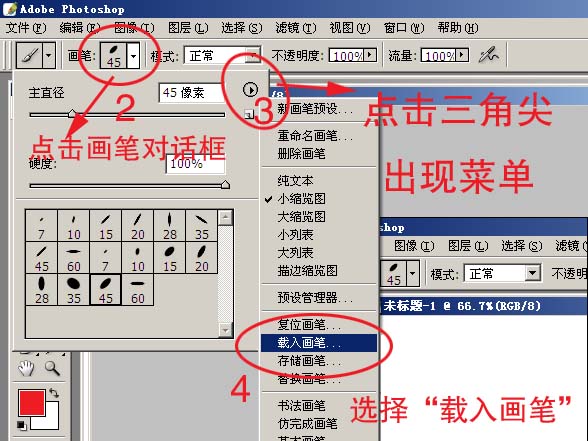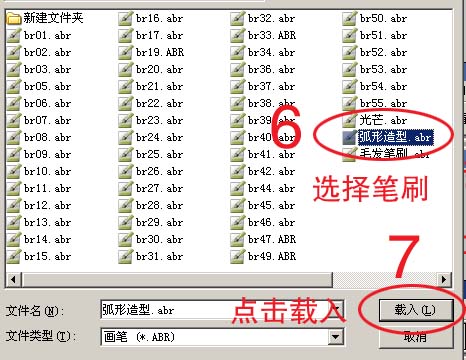жӣҙж–°ж—¶й—ҙпј� 2014-09-01
еҪ•е…Ҙпј� й»„еҸ¶йЈһжү¬ пј�
PS笔еҲ·жҖҺд№Ҳе®үиЈ…пјҹеҜ№дәҺеҲқеӯҰиҖ…жқҘиҜҙпјҢеҸҜиғҪжҜ”иҫғеӣ°йҡҫпјҢдҪҶжҳҜе®үиЈ…иҝҮдёҖж¬ЎеҗҺпјҢдҪ е°ұдјҡи§үеҫ—йқһеёёз®ҖеҚ•пјҢиҖҢдё”PS笔еҲ·еҠҹиғҪйқһеёёејәеӨ§гҖ�
гҖҖгҖҖPS笔еҲ·е®үиЈ…ж–№жі•
гҖҖгҖҖ1гҖҒйҰ–е…ҲиҰҒзҹҘйҒ“пјҢPSзҡ„笔еҲ·еҗҺиҫҚеҗҚз»ҹдёҖдё�*.abr
гҖҖгҖҖ2гҖҒе®үиЈ…ж–№жі•пјҡ
гҖҖгҖҖPhotoshop 8.0д»ҘдёҠзүҲжң¬е®үиЈ…и·Ҝеҫ„дёәпјҡжү“ејҖе®үиЈ…PSзҡ„ж–Ү件еӨ№вҖ”вҖ”йў„зҪ®вҖ”вҖ�画笔вҖ”вҖ”е°ҶдҪ дёӢиҪҪзҡ„笔еҲ·и§ЈеҺӢеҲ°иҝҷйҮҢйқўгҖ�
гҖҖгҖҖPhotoshop 8.0д»ҘдёӢзүҲжң¬е®үиЈ…и·Ҝеҫ„дёәпјҡжү“ејҖе®үиЈ…PSзҡ„ж–Ү件еӨ№вҖ”вҖ”еҶҚжүҫеҲ°еҗҚдёәвҖңbrushвҖқзҡ„ж–Ү件еӨ№пјҢbrushж„Ҹдёә画笔пјҢе°ҶдҪ дёӢиҪҪзҡ„笔еҲ·и§ЈеҺӢеҲ°иҝҷйҮҢйқўгҖ�
гҖҖгҖҖ3гҖҒ笔еҲ·е®үиЈ…жҲҗеҠҹеҗҺеҰӮдҪ•дҪҝз”ЁпјҹиҜ·жү“ејҖPhotoshop пјҢзӮ№з”»з¬”иҪҪе…ҘгҖ�
гҖҖгҖҖдёӢйқўд»ҘAdobe Photoshop CSдёӯж–ҮзүҲдёәдҫӢиҝӣиЎҢиҜҙжҳҺгҖӮпјҲжіЁж„ҸпјҡзүҲжң¬дёҚеҗҢпјҢе®үиЈ…ж–№жі•з•Ҙжңүе·®ејӮпјҢиҜ·еҸӮиҖғжң¬ж–№жі•гҖӮпјү
гҖҖгҖҖеҗҜеҠЁPhotoshopпјҢж–°е»әдёҖдёӘз©әзҷҪж–Ү件гҖ�
гҖҖгҖҖйҖүжӢ©з”»з¬”е·Ҙе…·гҖ�
гҖҖгҖҖ
гҖҖгҖҖзӮ№еҮ»з”»з¬”еҜ№иҜқжЎ� вҶ� зӮ№еҮ»е·ҰдёҠи§’зҡ„дёүи§’е°–еҮәзҺ�иҸңеҚ• вҶ� йҖүжӢ©вҖңиҪҪе…�画笔вҖқгҖ�
гҖҖгҖҖ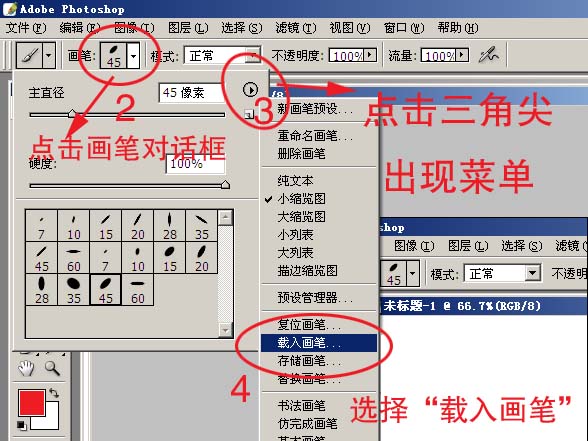
гҖҖгҖҖжүҫеҲ°з¬”еҲ·еӯҳж”ҫзҡ�и·Ҝеҫ„пјҢйҖүжӢ©з¬”еҲ·ж–Ү件пјҢзӮ№еҮ»вҖңиҪҪе…ҘвҖқпјҢиҝҷж ·дёҖдёӘ笔еҲ·ж–Ү件е°ұиў«иҪҪе…ҘгҖ�
гҖҖгҖҖ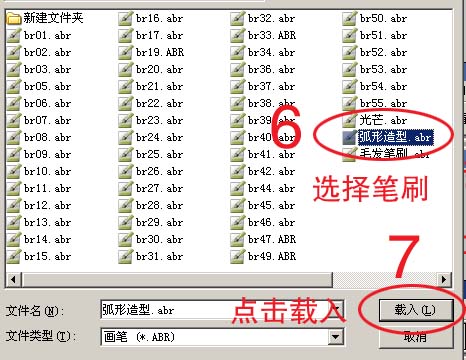
гҖҖгҖҖеңЁз¬”еҲ·йў„и§ҲжЎҶдёӯе°ұдјҡеҮәзҺ°дҪ еҲҡжүҚиҪҪе…Ҙзҡ„дёҖ组笔еҲ·гҖӮзҺ°еңЁйҖүжӢ©дҪ ж»Ўж„Ҹзҡ„笔еҲ·пјҢеңЁеӣҫдёӯе°ұдјҡз”»еҮә笔еҲ·еҪўзҠ¶гҖ�
гҖҖгҖҖPS笔еҲ·е®үиЈ…е®ҢжҜ•гҖ�
гҖҖгҖҖPS笔еҲ·д»Ӣз»Қпј�
гҖҖгҖҖPS笔еҲ·е°ұжҳҜphotoshopиҪҜ件дё�画笔зҡ„笔еӨ�еҪўзҠ¶гҖ�
гҖҖгҖҖйҖҡиҝҮphotoshop笔еҲ·зҡ„иҪҪе…ҘеҠҹиғҪпјҢе°ұиғҪеҲ·еҮәеҗ„з§ҚдёҚеҗҢзҡ„ж•ҲжһңжқҘпјҢеҰӮзңјзқ«жҜӣпјҢеӨ©дҪҝзҝ…иҶҖзӯүгҖ�
гҖҖгҖҖ笔еҲ·жҳҜеӣҫеғҸзј–иҫ‘иҪҜ件photoshopдёӯзҡ„дёҖдё�е·Ҙе…·д№ӢдёҖпјҢе®ғжҳҜдёҖдәӣйў„и®ҫзҡ„еӣҫжЎҲпјҢеҸҜд»Ҙд»Ҙ画笔зҡ„еҪўејҸзӣҙжҺҘдҪҝз”ЁгҖ�
гҖҖгҖҖзҪ‘дёҠжңүи®ёеӨ�Photoshop笔еҲ·дҫӣдёӢиҪҪпјҢPSиө„жәҗзҪ‘жҸҗдҫӣдәҶ3дёҮеӨҡдёӘPS笔еҲ·е…Қиҙ№дёӢиҪҪпј�http://www.86ps.com/Soft/abr/6_Index.htmlпјҢдёӢйқўе°ұжқҘзңӢжҖҺд№Ҳе®үиЈ…е’ҢдҪҝз”�Photoshop笔еҲ·гҖ�
гҖҖгҖҖжҠҠи§ЈеҺӢеҗҺзҡ�Photoshop笔еҲ·ж–Ү件ж”ҫеңЁдёҖдёӘж–Ү件еӨ№еҶ…ж–№дҫҝзӯүдјҡе®үиЈ…дҪҝз”ЁпјҢи®°дҪҸж–Ү件жүҖеңЁзҡ„и·Ҝеҫ„гҖ�
гҖҖгҖҖжү“ејҖPhotoshopпјҢзӮ№еҮ»з¬”з”�е·Ҙе…·гҖӮд»Һ画笔зҡ„и®ҫзҪ®зҡ„иҸңеҚ•дёӯйҖүжӢ©вҖңиҪҪе…�画笔вҖқгҖ�
гҖҖгҖҖжүҫеҲ°дҪ ж”ҫ笔еҲ·зҡ„ж–Ү件еӨ№пјҢзӮ№йҖүдҪ иҰҒз”Ёзҡ„笔еҲ·з„¶еҗҺзӮ№вҖңиҪҪе…ҘвҖқгҖ�
гҖҖгҖҖиҪҪе…ҘеҮ дёӘ笔еҲ·ж–Ү件йғҪеҸҜд»ҘпјҢеңЁиҝҷеҸҜд»ҘзңӢдҪ зҡ„иҪҪе…Ҙзҡ„笔еҲ·гҖ�
гҖҖгҖҖйҖүжӢ©дҪ зҡ„笔еҲ·еӨ§е°ҸйўңиүІгҖӮжңҖеҘҪжҳҜж–°е»әдёҖдё�еӣҫеұӮпјҢзҺ°еңЁеҸҜд»Ҙ用新笔еҲ·иҮӘз”ұз»ҳз”»гҖ�
гҖҖгҖҖеҰӮжһңдҪ жғіз”ЁеҺҹжқҘзҡ„笔еҲ·дәҶгҖӮд»ҺиҸңеҚ•дёӯйҖүжӢ©вҖңеӨҚдҪ�画笔вҖқе°ұеҸҜд»ҘеӣһеҲ°еҺҹжқҘзҡ„笔еҲ·дәҶгҖ�
гҖҖгҖҖиҝҳеҸҜд»Ҙи°ғиҠӮ笔еҲ·зҡ„еҗ„з§Қи®ҫзҪ®пјҲдёҚеҗҢзҡ„зүҲжң¬з•ҢйқўеҸҜиғҪдёҚеҗҢпјүгҖ�
гҖҖгҖҖжіЁж„Ҹпјҡжңүдәӣ笔еҲ·еҰӮжһңжҳҜж–°зүҲжң¬пјҲжҜ”еҰӮPhotoshop CS2гҖҒCS3гҖҒCS4гҖҒCS5пјүеҒҡеҮәжқҘзҡ„пјҢжңүеҸҜиғҪеңЁж—§зүҲжң¬пјҲжҜ”еҰӮPhotoshop 7.0пјүдёӯж— жі•дҪҝз”ЁгҖ�
PS笔еҲ·зҡ„дҪҝз”Ёж–№жі•пјҢеҸҜд»ҘеҸӮз…§дёӢйқўзҡ„еҮ зҜҮж•ҷзЁӢиҝӣиЎҢеӯҰд№ пјҡ